Вам никогда не приходилось столкнуться с такой ситуацией, когда ваш телефон показывает, что наушники подключены, хотя на самом деле вы их не используете? Это может быть довольно раздражающе и мешать вам слушать звук через динамик телефона. Но не беспокойтесь, вы не один. Это довольно распространенная проблема, с которой сталкиваются многие пользователи смартфонов в России.
Несмотря на то, что на первый взгляд может показаться, что проблема связана с аппаратными поломками устройства, на самом деле причина обычно более простая. Часто причиной этой проблемы может быть пыль и грязь, застрявшие в разъеме для наушников телефона. Это может привести к неполадкам в работе датчиков, из-за чего телефон может неправильно интерпретировать состояние разъема.
Что можно сделать, чтобы решить эту проблему? В первую очередь попробуйте очистить разъем для наушников. Используйте мягкую щетку или воздушный компрессор, чтобы аккуратно удалить пыль и грязь из разъема. Проверьте, не осталось ли каких-либо остатков внутри разъема, и если есть, удалите их. После этого перезапустите телефон и проверьте, решена ли проблема.
Если этот метод не решил проблему, то возможно вам понадобится обновить прошивку вашего устройства. Иногда обновление программного обеспечения может решить проблемы, связанные с неправильным определением состояния наушников. Проверьте, есть ли доступные обновления для вашего телефона в настройках устройства или на официальном сайте производителя. Если есть, скачайте и установите их.
Проверка аудиоразъема

Если ваш телефон показывает наличие наушников, но на самом деле они не подключены, первым делом стоит провести проверку аудиоразъема. Возможно, проблема заключается именно в нем.
Для начала, убедитесь, что аудиоразъем не засорен пылью или грязью. В некоторых случаях это может приводить к неправильной работе разъема. Очистите разъем с помощью сухой щетки или специальной принадлежности для очистки портов.
После очистки разъема рекомендуется проверить его на физические повреждения. При неаккуратном использовании разъем может сломаться или изогнуться, что приведет к неправильной работе. Внимательно осмотрите разъем и убедитесь, что он в исправном состоянии.
Если после проведения вышеуказанных мероприятий проблема с аудиоразъемом не была устранена, возможно, вам потребуется обратиться в сервисный центр. Квалифицированные специалисты смогут провести более глубокую диагностику телефона и решить проблему.
Проверка беспроводного подключения

Если ваш телефон показывает, что наушники подключены, но вы уверены, что их нет, возможно проблема в беспроводном подключении. В этом случае есть несколько решений, которые стоит попробовать:
- Включите и выключите беспроводное подключение на вашем телефоне.
- Убедитесь, что наушники выключены и находятся в достаточном удалении от телефона.
- Перезагрузите телефон, чтобы сбросить подключение и обновить настройки.
- Проверьте настройки беспроводной связи на вашем телефоне и убедитесь, что все параметры заданы правильно.
- Попробуйте подключить другие наушники или устройство к вашему телефону, чтобы проверить, работает ли беспроводное подключение вообще.
- Обновите программное обеспечение телефона до последней версии, которая может содержать исправления для проблемы с беспроводным подключением.
Если после всех этих действий проблема не решается, возможно, причина не в беспроводном подключении, а в неполадке телефона. В этом случае рекомендуется обратиться в сервисный центр для дальнейшей диагностики и ремонта.
Проверка настроек звука
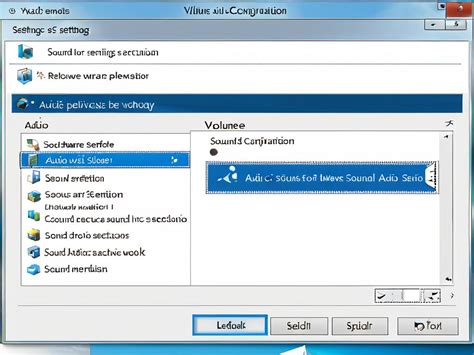
Если ваш телефон показывает, что подключены наушники, но на самом деле их нет, первым делом следует проверить настройки звука. Возможно, проблема связана с неправильными настройками или сбоем в программном обеспечении. Вот несколько шагов, которые помогут вам проверить настройки звука:
- Перейдите в меню настройки звука
- Убедитесь, что уровень звука не выключен или слишком низок. Попробуйте увеличить громкость и проверить, работает ли звук.
- Проверьте режим звука на наличие ошибок. Если у вас установлен режим без звука или вибрации, измените его на другой режим и проверьте, работает ли звук.
- Подключите и отключите наушники несколько раз. Иногда проблему можно решить простым переподключением наушников.
- Перезагрузите телефон. Иногда перезагрузка помогает восстановить правильные настройки звука.
- Если все вышеперечисленные шаги не помогли, попробуйте сбросить настройки звука до заводских. Обратитесь к руководству пользователя вашего телефона для получения дополнительной информации о процедуре сброса.
Если после всех этих шагов проблема не устранена, возможно, дело в аппаратной неисправности телефона. В этом случае рекомендуется обратиться в сервисный центр для диагностики и ремонта.
Перезагрузка устройства
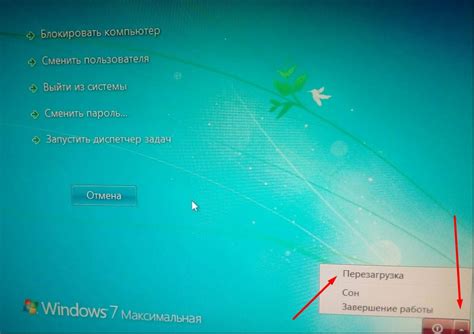
Вы можете выполнить перезагрузку своего телефона, следуя простым инструкциям:
- Удерживайте кнопку включения/выключения на устройстве.
- В появившемся меню выберите опцию "Перезагрузить" (или другой аналогичный вариант).
- Дождитесь, пока телефон полностью выключится и самостоятельно включится снова.
После перезагрузки проверьте, правильно ли отображается состояние наушников. Если проблема остается, попробуйте другие решения, предложенные в данной статье.
| Преимущества перезагрузки устройства | Недостатки перезагрузки устройства |
|---|---|
|
|



